Recenzja wtyczki UserWay – najlepsza wtyczka ułatwień dostępu dla WordPress?
Opublikowany: 2024-08-08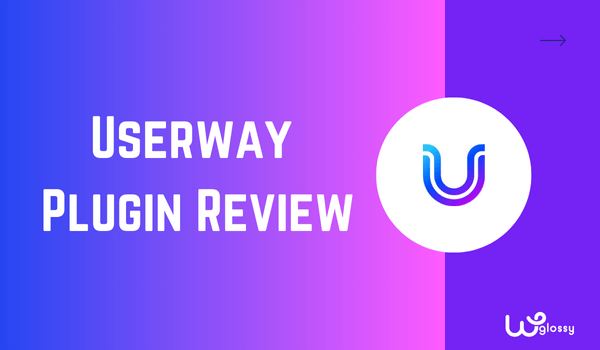
Każdy biznes powinien być otwarty dla wszystkich, także dla osób niepełnosprawnych. Dotyczy to zarówno sklepów stacjonarnych, jak i stron internetowych. Jednak wielu właścicieli witryn zapomina o udostępnianiu swoich witryn, a wtyczka UserWay pomaga użytkownikom WordPressa rozwiązać ten problem.
Uwaga – ta wtyczka została specjalnie zaprojektowana, aby pomóc osobom niepełnosprawnym uzyskać dostęp do treści cyfrowych. Możesz dodać tę wtyczkę do swojej witryny. Wyjaśnię funkcje i przewodnik instalacji w mojej szczegółowej recenzji wtyczki UserWay.
Za każdym razem, gdy ktoś odwiedzi witrynę, będzie miał widżet ułatwień dostępu umożliwiający wykorzystanie wszystkich możliwości UserWay — od zakulisowej naprawy niedostępnego kodu po umożliwienie witrynom współpracy z technologiami wspomagającymi i funkcjami personalizacji kontrolowanymi przez użytkownika.
Funkcje personalizacji obejmują zmianę trybów kolorów ekranu, zmianę rozmiaru tekstu, użycie czytnika ekranu itp. Wszystkie te funkcje są dostępne za pomocą zaledwie kilku kliknięć, eliminując potrzebę obszernego kodowania. Przyjrzyjmy się bardziej szczegółowo tej najlepszej wtyczce ułatwień dostępu w WordPress.
Co robi UserWay?
Około 1,3 miliarda ludzi jest niepełnosprawnych, co oznacza 16% światowej populacji, a wtyczka UserWay umożliwia im dostęp do treści cyfrowych.
Oferuje widżet oparty na sztucznej inteligencji, który automatycznie naprawia wiele problemów z dostępnością w czasie rzeczywistym, bez konieczności wprowadzania zmian w kodzie lub wywoływania czegokolwiek przez użytkownika, aby witryna działała z technologiami wspomagającymi, takimi jak czytniki ekranu.
Widget udostępnia także funkcje takie jak czytanie ekranu, regulacja kontrastu i modyfikacja tekstu, aby dostosować go do potrzeb użytkowników niepełnosprawnych.
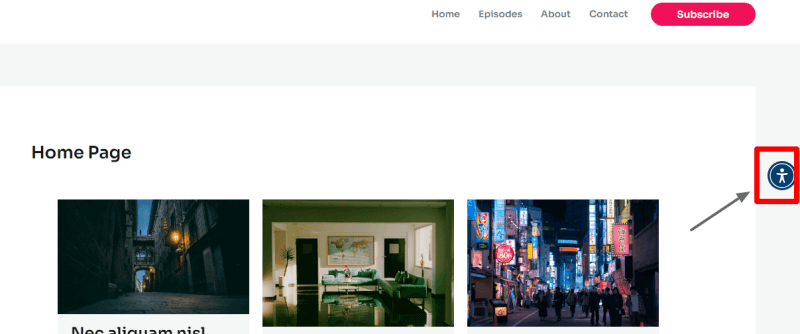
Aby uzyskać dostęp do funkcji ułatwień personalizacji użytkownika, odwiedzający muszą jedynie kliknąć ikonę Widżet. Po kliknięciu otworzy się pasek boczny, w którym poszczególne osoby mogą wybrać dowolną funkcję.
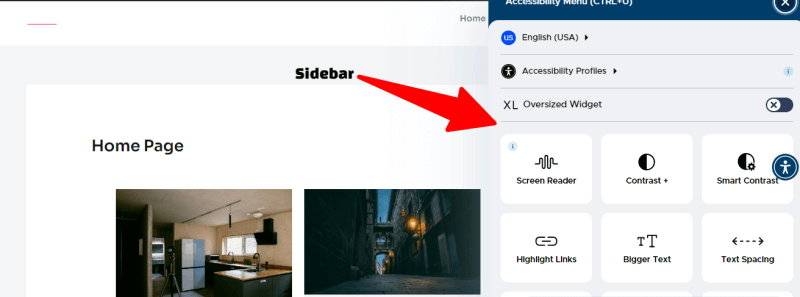
Funkcje te dostosowują Twoją witrynę do kluczowych wytycznych i przepisów dotyczących dostępności, takich jak WCAG, ADA i EAA. WCAG zapewnia standardy zwiększające dostępność treści internetowych.
ADA to amerykańska ustawa o osobach niepełnosprawnych, a EAA oznacza europejską ustawę o dostępności. Obydwa zakazują dyskryminacji osób niepełnosprawnych i mają na celu poprawę dostępności produktów i usług dla wszystkich.
Istotne cechy wtyczki UserWay
Nadszedł czas, aby szczegółowo omówić główne funkcje lub, powiedzmy, moje ulubione funkcje UserWay. Pomoże Ci to zrozumieć, czy warto inwestować swój czas i pieniądze.
1. Łatwa w użyciu wtyczka dla wszystkich!
UserWay to najlepsza wtyczka, jeśli chodzi o łatwość obsługi. Użyłem tego i mogę powiedzieć, że nie musisz nic robić - żadnego kodowania, żadnych zmian w temacie. Wystarczy pobrać wtyczkę, aktywować i skonfigurować swoje konto. Następnie przejdź do ustawień wtyczki UserWay i zaloguj się.
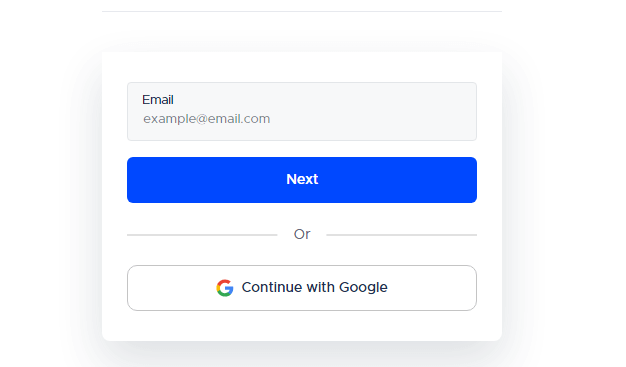
Po zalogowaniu użyj przycisku przełączania, aby włączyć funkcję ułatwień dostępu. To wszystko, co musisz zrobić, a Widget będzie dostępny na stronie dla wszystkich odwiedzających.
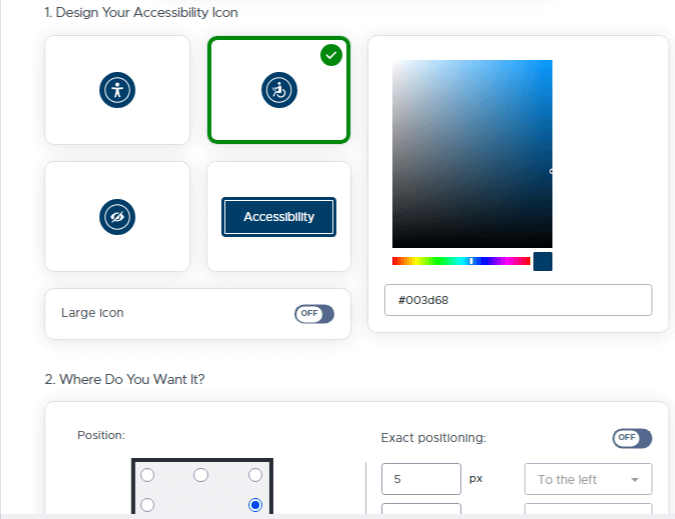
Możesz także wybrać ikonę widżetu dostępności oraz lokalizację, czy jest po lewej, prawej stronie, wyżej czy na dole.
2. Profil języka i dostępności
Jeśli sprawdzisz funkcje ikony, zdasz sobie sprawę, że UserWay został zaprojektowany, aby zapewnić nawigację wielu osobom niepełnosprawnym, w tym osobom starszym.
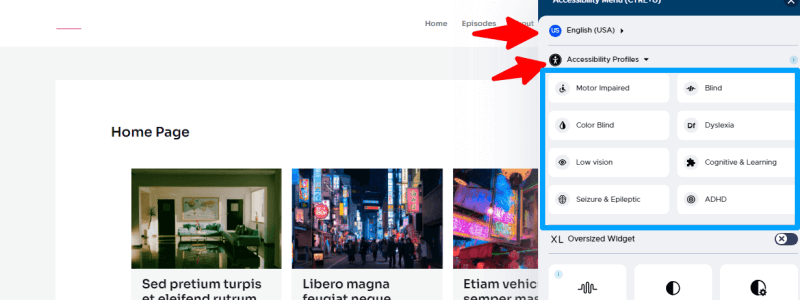
Pierwszą opcją w Widgecie jest zmiana języka, aby każdy na całym świecie miał dostęp do treści cyfrowych. Dostępna jest także funkcja o nazwie „Profile dostępności”, która grupuje funkcje według popularnych typów profili wybranych przez użytkownika.
Prostym przykładem jest sytuacja, gdy ktoś wybierze opcję ślepoty barw. Obrazy na stronie internetowej natychmiast zmienią kolor, dzięki czemu dana osoba będzie mogła łatwo zrozumieć obraz.
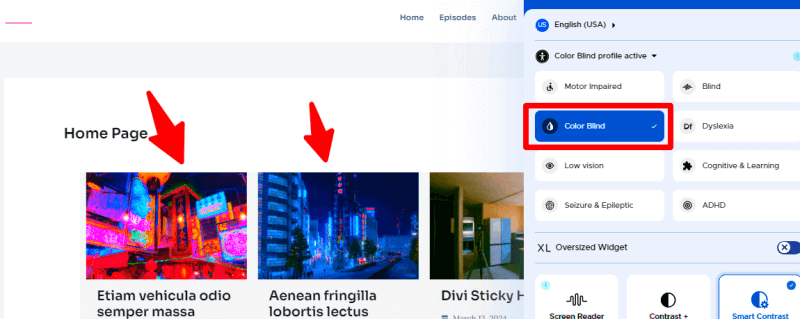
W ten sam sposób, jeśli ktoś wybierze opcję „W ciemno”, Widżet automatycznie włączy funkcję czytnika ekranu. Osoba niewidoma może z łatwością odsłuchać zawartość strony internetowej, a także może ustawić prędkość czytania na dużą lub małą.
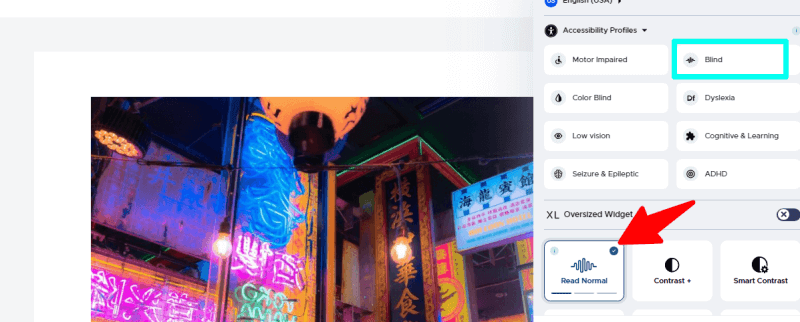
3. Ponadgabarytowy i większy widget tekstowy
Powiększone i bardziej rozbudowane funkcje tekstowe stanowią przełom dla użytkowników słabowidzących. Umożliwia odwiedzającym powiększenie rozmiaru tekstu, co znacznie ułatwia czytanie treści bez nadwyrężania oczu.
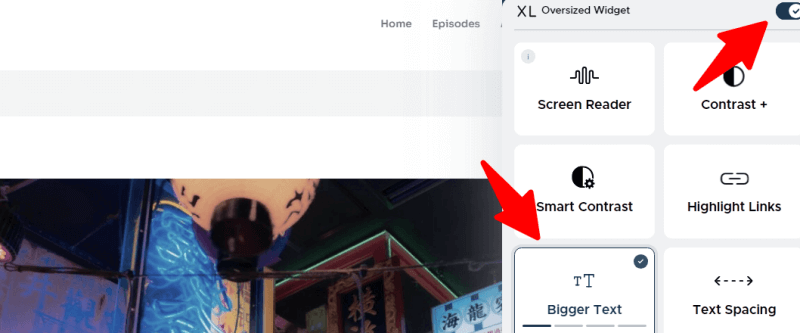
Najlepszą wiadomością dla właścicieli witryn jest to, że powiększanie tekstu odbywa się płynnie i nie zakłóca ogólnego układu strony. Pomaga to zachować funkcjonalność i atrakcyjność wizualną witryny, a jednocześnie jest bardziej dostępna.
4. Kontrast i inteligentny kontrast
Użytkownicy mogą łatwo dostosować ustawienia kontrastu, w tym opcje ciemnego kontrastu, jasnego kontrastu i odwróconego kontrastu. Ta elastyczność pomaga osobom z różnymi wadami wzroku lub wrażliwością na światło wygodniej czytać treści.
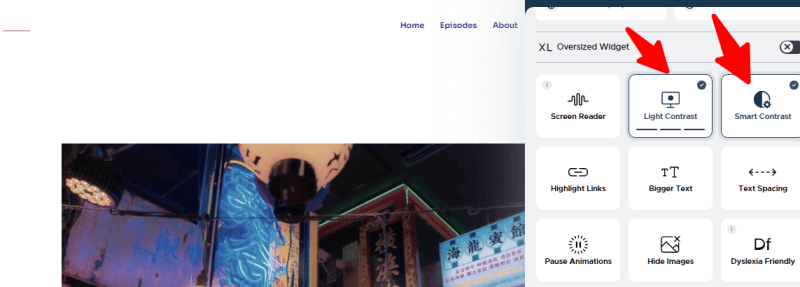
Inteligentna funkcja kontrastu automatycznie dostosowuje kolory, aby zachować czytelność. Dba o to, aby tekst pozostał wyraźny na tle.
5. Ukryj obrazy i wyróżnij linki
Odwiedzający mogą ukrywać obrazy, co przynosi korzyść tym, którzy uważają je za rozpraszające lub niepotrzebne. Poza tym mają także możliwość podświetlania linków, dzięki czemu nawigacja jest znacznie łatwiejsza.
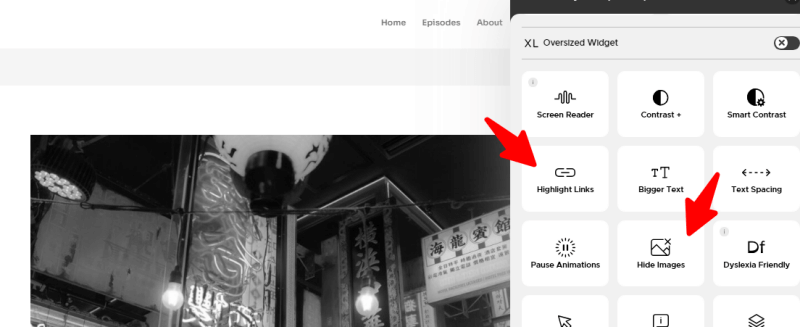
To najlepsza opcja, szczególnie dla użytkowników mających trudności z odróżnieniem linków od zwykłego tekstu. Funkcje te mogą znacznie poprawić komfort przeglądania wielu użytkowników o różnych potrzebach.
6. Przyjazny dla dysleksji i ADHD
Wtyczka oferuje specjalnie zaprojektowane czcionki przyjazne dla dysleksji i opcje czytelnych czcionek, dzięki czemu czytanie jest bardziej dostępne dla osób z dysleksją.
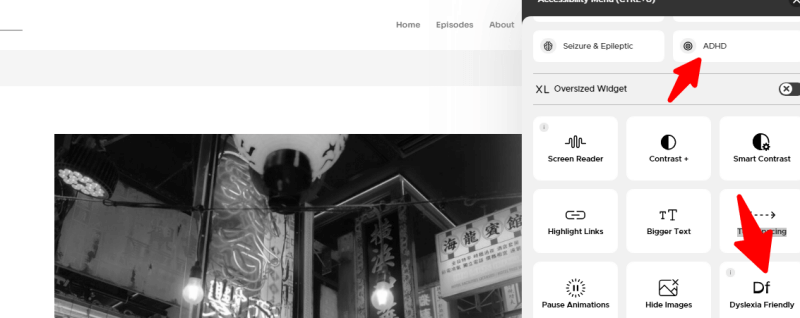
Osobom z ADHD zapewnia maskę do czytania, która pomaga skupić się na określonych obszarach tekstu, redukując odwracanie uwagi od otaczających treści. Funkcje te mogą radykalnie poprawić zrozumienie i zmniejszyć zmęczenie użytkowników związane z czytaniem.

7. Słownik i struktura strony
UserWay posiada również wbudowany słownik, który pozwala użytkownikom szybko wyszukiwać definicje słów, po prostu je klikając.
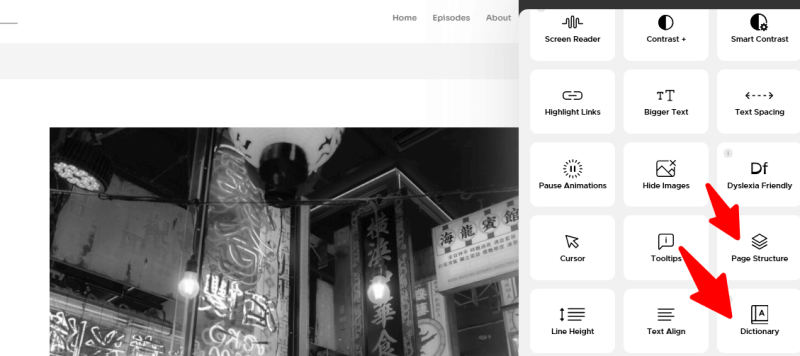
Opcja struktury strony zapewnia przejrzysty zarys układu treści, pomagając użytkownikom łatwiej poruszać się po długich lub skomplikowanych stronach. Narzędzia te zwiększają czytelność i sprawiają, że informacje są bardziej dostępne dla wszystkich użytkowników.
8. Wyrównanie tekstu i odstępy między wierszami
Każdy odwiedzający może dostosować wyrównanie tekstu (do lewej, do prawej, do środka, justowanie) według swoich preferencji, poprawiając czytelność treści.
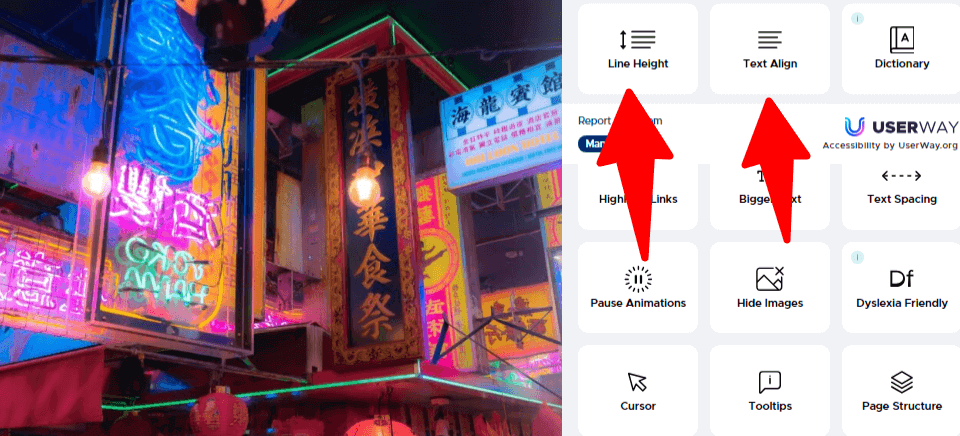
Zwiększenie odstępu między wierszami (1,5x do 2x) pomaga wyraźniej oddzielać wiersze tekstu, co może być szczególnie przydatne dla użytkowników z wadami wzroku lub trudnościami w czytaniu. Te opcje dostosowywania pozwalają użytkownikom dostosować prezentację tekstu do swoich potrzeb.
Instalacja i integracja UserWay: przewodnik krok po kroku
Oto prosty proces krok po kroku instalacji i integracji wtyczki UserWay z witryną WordPress.
Krok 1: Zaloguj się na swoje konto w panelu WordPress
Krok 2: Przejdź do wtyczek → Dodaj nową wtyczkę , wyszukaj wtyczkę UserWay , kliknij zainstaluj i aktywuj ją.
Krok 3: Kliknij ikonę UserWay .
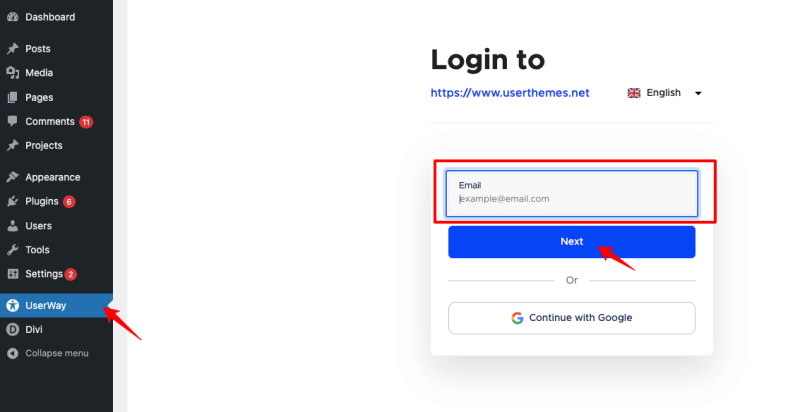
Krok 4: Wprowadź dane logowania do głównego konta UserWay i kliknij Zaloguj się .
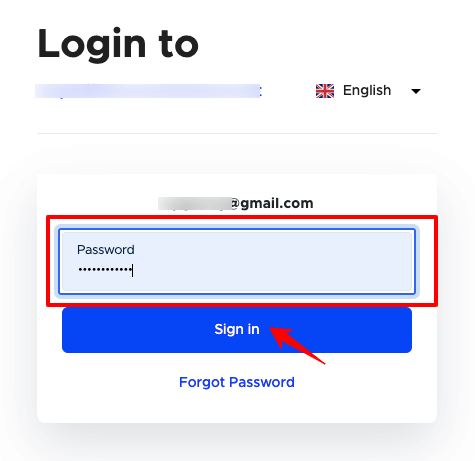
Krok 5: Po zalogowaniu pojawia się dashboard. Możesz kliknąć przycisk logowania, aby zostać przekierowanym na stronę główną UserWay.
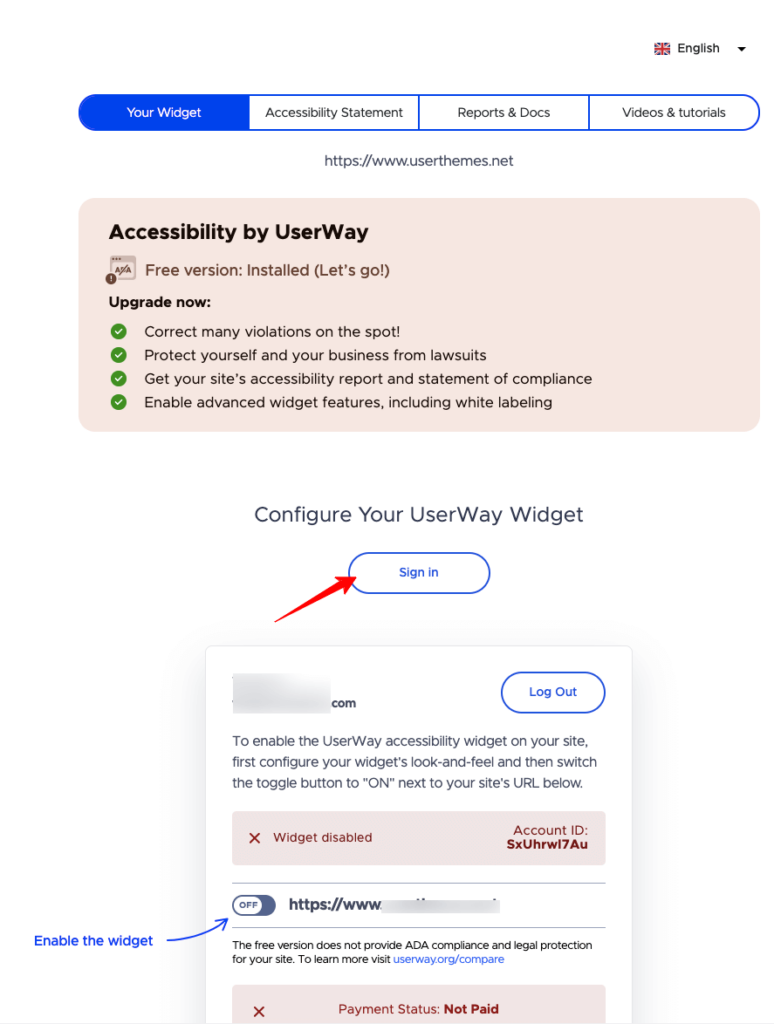
Krok 6: Swoją witrynę zobaczysz po przekierowaniu na stronę główną UserWay.
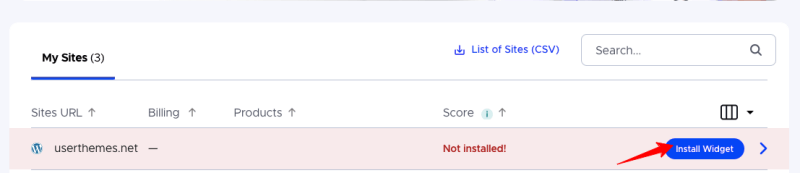
Krok 7: Kliknij przycisk Zainstaluj widget , a wyświetli się jedno wyskakujące okienko.
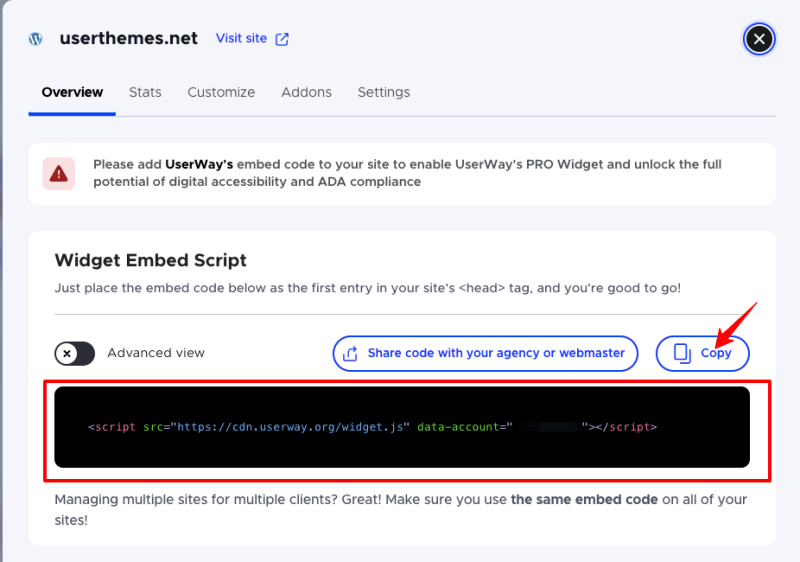
Krok 8: Zgodnie z instrukcją wklej następujący kod do tagu nagłówka witryny. Najpierw przejdź do Wygląd → edytor plików motywów → header.php i wklej kod. Po wklejeniu kodu kliknij opcję Aktualizuj plik.
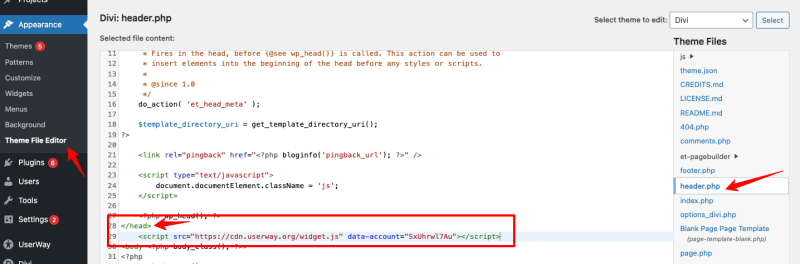
Krok 9: Teraz możesz sprawdzić pulpit nawigacyjny głównej witryny UserWay.
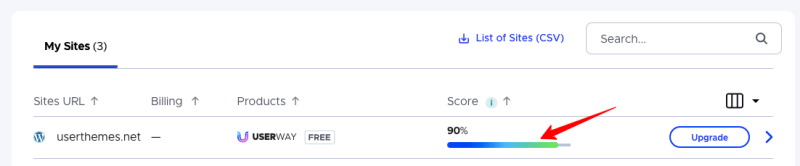
Krok 10: Teraz, gdy pomyślnie skonfigurowałeś Widget, kliknij przycisk aktualizacji i zapłać swoimi danymi. Po dokonaniu płatności otrzymasz funkcje profesjonalne.
Różnica między planami bezpłatnymi i płatnymi UserWay
Główną różnicą pomiędzy darmowymi i płatnymi planami UserWay jest poziom funkcji dostępności i zgodność, jakie zapewniają. Bezpłatny widget oferuje podstawowe opcje uruchamiane przez użytkownika, takie jak zwiększanie rozmiaru tekstu lub zmiana kontrastu.
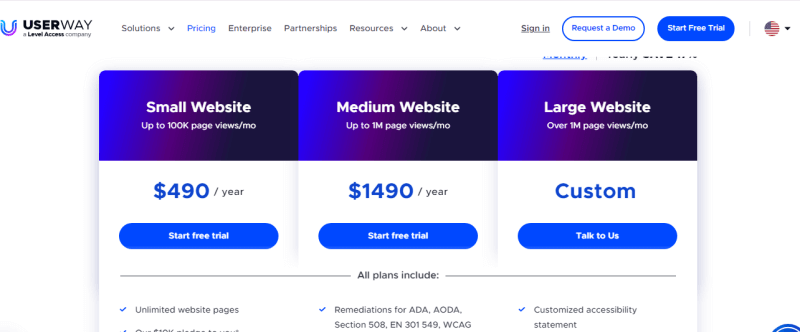
Brakuje jednak wielu zaawansowanych funkcji opartych na sztucznej inteligencji dostępnych w wersji premium, takich jak automatyczny tekst alternatywny dla obrazów i wbudowany czytnik ekranu. Płatne plany zapewniają również funkcje zgodności z WCAG i ADA poprzez automatyczne korygowanie zaplecza i frontonu.
Krótko mówiąc, darmowy widget to doskonały wybór na początek, ale nie oferuje takich funkcji związanych z dostępnością i zgodnością jak płatne opcje oparte na sztucznej inteligencji. Po pewnym czasie możesz chcieć uzyskać dostęp do funkcji premium, aby mieć pewność, że każdy będzie mógł uzyskać dostęp do Twojej witryny.
Czy UserWay jest korzystny i warto? Moje doświadczenie!
Tak, uważam, że wtyczka UserWay jest przydatna w zwiększaniu dostępności stron internetowych. To najlepsza wtyczka ułatwień dostępu dla WordPress. Używam płatnej wersji na mojej wiodącej witrynie i jest świetna. Wypróbowałem także bezpłatną wersję na innej stronie, aby porównać.
Darmowa wersja jest w porządku dla podstawowych potrzeb. Dodaje pewne funkcje ułatwień dostępu, co jest lepsze niż nic, jeśli masz napięty budżet. Ale szczerze mówiąc, wersja płatna jest znacznie lepsza. Sugeruję zacząć od wersji darmowej, jeśli brakuje pieniędzy, ale jeśli to możliwe, uaktualnij ją do wersji płatnej. To jest tego warte.
Najlepsze jest to, że UserWay nie spowolnił mojej witryny, mimo że korzystam z wielu wtyczek jednocześnie. Odwiedzający mogą z łatwością zmieniać takie elementy, jak kontrast, rozmiar czcionki i wyrównanie tekstu, bez żadnych zakłóceń. Wszystko działa sprawnie, co jest dla mnie dużym plusem.
Często zadawane pytania (FAQ)
Do czego służy UserWay?
UserWay to wtyczka, która sprawia, że strony internetowe są bardziej dostępne. Pomaga osobom niepełnosprawnym łatwiej poruszać się po witrynach internetowych i korzystać z nich, dodając funkcje takie jak czytniki ekranu, regulacja kontrastu, zmiana rozmiaru tekstu, powiększanie, maski czytania itp.
Czy UserWay współpracuje z WordPressem?
Tak, UserWay dobrze współpracuje z WordPressem. Możesz łatwo zainstalować go jako wtyczkę na swojej stronie WordPress. Jest kompatybilny z większością motywów WordPress i innymi wtyczkami.
Czy UserWay ma darmową wersję?
Tak, UserWay oferuje bezpłatną wersję. Zapewnia podstawowe funkcje ułatwień dostępu, ale ma mniej opcji niż wersja płatna. To dobry punkt wyjścia dla małych witryn internetowych lub witryn o napiętym budżecie.
Końcowe przemyślenia
UserWay to najlepsza wtyczka ułatwiająca dostęp do witryn WordPress, która umożliwia udostępnianie treści cyfrowych każdemu, zwłaszcza osobom niepełnosprawnym. Zapewnia potężny widżet, który dostosowuje rozmiar tekstu, kontrast i odczyt ekranu bez konieczności posiadania umiejętności kodowania.
Dzięki tym funkcjom witryna internetowa jest lepiej zgodna ze standardami WCAG, ADA i EAA, zapewniając jednocześnie przyjazność dla użytkownika. Mam nadzieję, że po przeczytaniu mojej recenzji wtyczki UserWay pobierzesz ten fantastyczny zasób. Możesz także wypróbować wersję płatną z bezpłatnym okresem próbnym!
